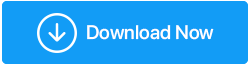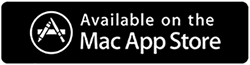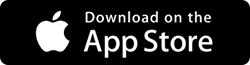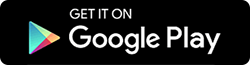La mémoire de votre iPhone est-elle pleine ? Voici des moyens rapides de le réparer !
Publié: 2019-08-07Le stockage de l'iPhone est-il si plein que vous ne pouvez plus enregistrer de données ni télécharger de mises à jour ? Essayez ces correctifs.
Le message contextuel Impossible de prendre une photo, Stockage presque plein (stockage iPhone plein) sont les plus frustrants. Pour s'en débarrasser, la réaction instinctive de la plupart des gens est de supprimer des photos et des vidéos car elles prennent beaucoup de place. Certes, les supprimer ainsi que les applications qui ne sont pas utilisées permet de libérer de l'espace de stockage sur l'iPhone.
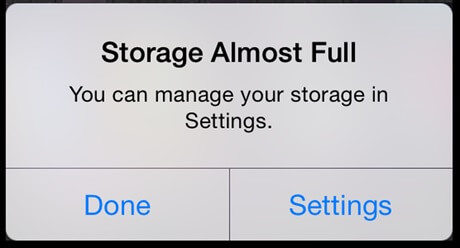
Mais, supprimer toutes les photos et vidéos à la hâte, pour libérer de l'espace de stockage sur l'iPhone n'est pas correct. Il existe un meilleur moyen d'augmenter le stockage de l'iPhone. Au lieu de supprimer toutes les photos et vidéos, pourquoi ne pas nettoyer les images en double qui occupent inutilement de l'espace ?
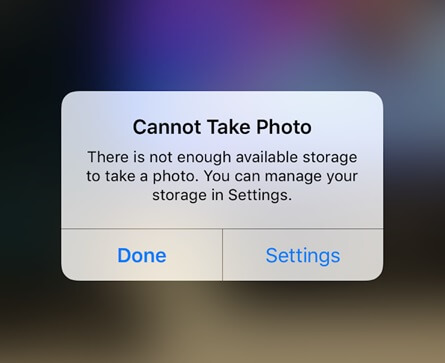
Façons de libérer de l'espace de stockage sur iPhone
Rechercher et supprimer des photos en double ?
Trouver des images en double n'est pas facile. Si vous avez des centaines et des milliers de photos en double sur votre iPhone, il n'est pas possible d'identifier les doublons. Dans un tel scénario, Duplicate Photos Fixer peut être utilisé.
En plus de cela, vous pouvez lire comment nettoyer les photos en double de votre Windows et de votre Mac.
Qu'est-ce que le fixateur de photos en double ?
C'est une application étonnante qui analyse votre iPhone à la recherche d'images en double. Non seulement cela, il détecte des images exactes et similaires en un seul clic et aide à récupérer l'espace de stockage gaspillé.
Installez maintenant Duplicate Files Fixer depuis l'App Store pour libérer de l'espace sur l'iPhone.
De plus, il existe d'autres moyens que vous pouvez suivre pour libérer de l'espace sur votre iPhone.
1. Sachez où vous en êtes
Commençons par regarder à quel point les choses vont mal ? Voyons combien d'espace de stockage est utilisé et combien d'espace libre est disponible. Pour ce faire, accédez à Paramètres> Général> Stockage iPhone. Ici, vous pouvez voir l'espace disponible et utilisé sur l'iPhone. À partir de là, vous pouvez voir ce qui prend plus de place, qu'il s'agisse d'applications, de photos ou d'autres choses.
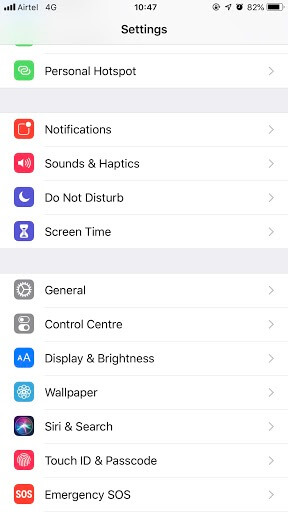
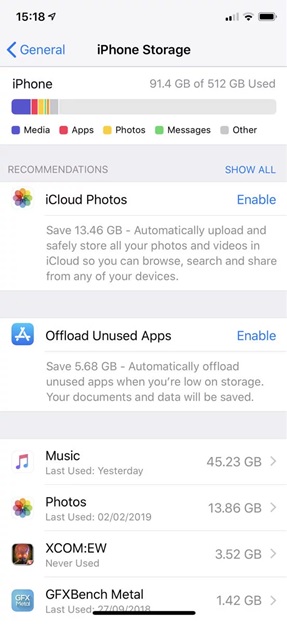
Pour décharger une application que vous utilisez rarement, faites défiler vers le bas> appuyez sur l'application> appuyez sur Décharger l'application.
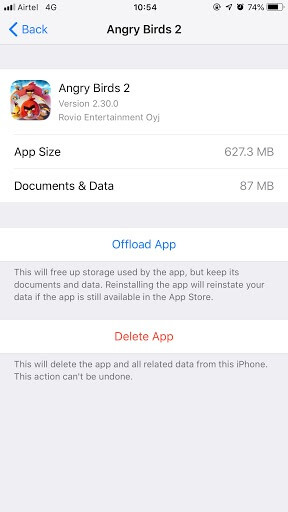
Le déchargement de l'application libérera de l'espace sur l'iPhone pris par l'application.
2. Personnalisez la limite de stockage de texte
De nos jours, très peu de gens utilisent des SMS. Par conséquent, en personnalisant les paramètres de stockage de texte, vous pouvez libérer de l'espace de stockage sur l'iPhone.
Pour empêcher votre iPhone de stocker les messages pour toujours, accédez à l'application Paramètres > appuyez sur Messages > faites défiler vers le bas pour trouver l'option Historique des messages > appuyez sur Conserver les messages. Remplacez Forever par 30 jours.
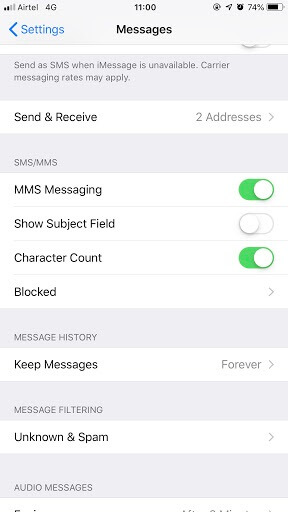
Vous recevrez maintenant un message contextuel vous demandant si vous souhaitez supprimer l'ancien message. Appuyez sur Supprimer pour nettoyer le stockage de l'iPhone.
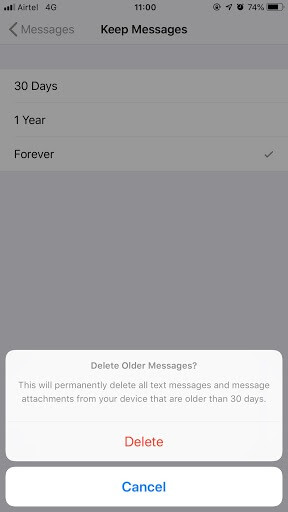
3. Effacer le cache sur iPhone
Safari est le navigateur incontournable pour tous les utilisateurs d'iPhone et il peut utiliser l'espace de stockage de votre appareil pour stocker des données et des informations d'historique Web. Par conséquent, pour libérer de l'espace de stockage sur l'iPhone, vous devez vider le cache de l'iPhone.
Comment supprimer le cache et les cookies sur Safari ?
Le cache du navigateur occupe un espace inutile. Pour vider le cache de Safari sur iPhone, suivez les étapes ci-dessous :

Remarque : Effacer le cache sur l'iPhone vous déconnectera de tous les sites Web auxquels vous êtes connecté.
Pour effacer le cache et les cookies de Safari, suivez les étapes ci-dessous :
- Dirigez-vous vers Paramètres> Safari> faites défiler vers le bas et appuyez sur Effacer l'historique et les données du site Web.
- Appuyez sur Effacer l'historique et les données du site Web.
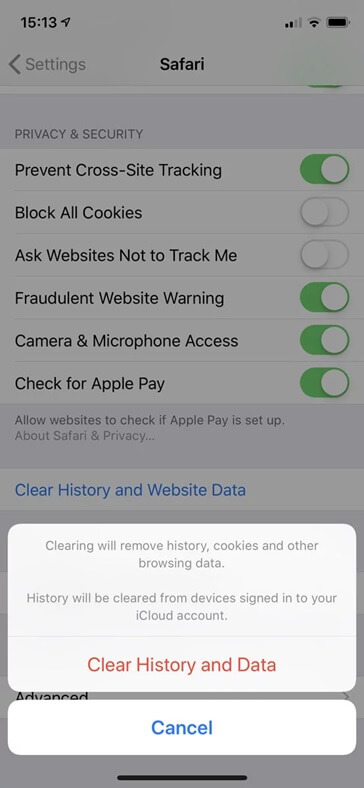
Comment effacer les cookies et le cache sur Chrome ?
Ouvrez le navigateur Chrome> appuyez sur trois points> Historique> Effacer les données de navigation.
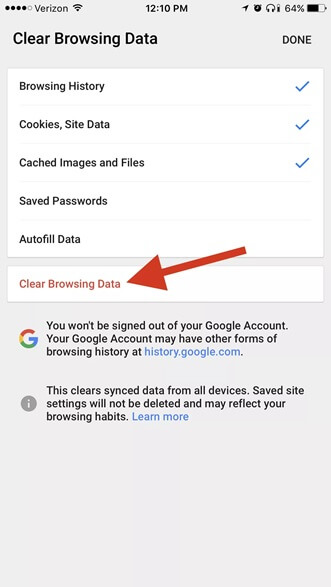
Cela aidera non seulement à vider le cache et à supprimer les cookies sur Chrome, mais libérera également de l'espace sur l'iPhone.
4. Gérez vos photos
Vérifiez les paramètres photo pour les réseaux sociaux et l'application de messagerie comme WhatsApp. Si vous utilisez beaucoup Instagram, vous avez peut-être remarqué que votre iPhone enregistre deux photos en version normale et HDR.
Pour arrêter cela, allez dans Paramètres> Photos> faites défiler vers le bas et désactivez Conserver les originaux.
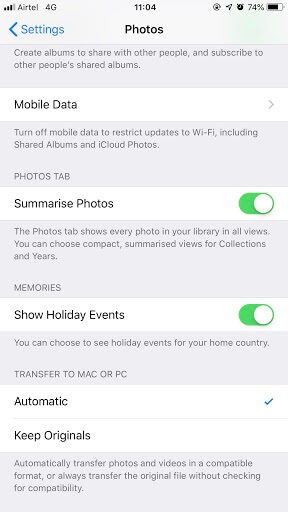
De plus, ouvrez l'onglet profil de l'application Instagram, appuyez sur Paramètres> décochez Enregistrer les photos originales. Cela permet d'augmenter le stockage de l'iPhone.
5. Désactiver PhotoStream
Les photos stockées dans PhotoStream occupent inutilement de l'espace sur votre appareil car elles sont déjà téléchargées. Par conséquent, il est préférable de désactiver PhotStream car cela aidera à nettoyer le stockage de l'iPhone. Pour ce faire, accédez à Paramètres> Photos> désactivez Mon flux de photos.
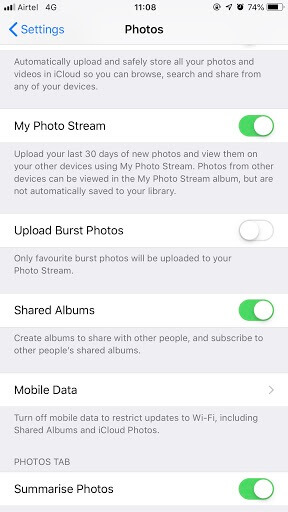
Remarque : Seules les photos enregistrées sur l'iPhone seront supprimées. Vous pouvez les trouver sur d'autres appareils sur lesquels le flux de photos est activé. Les photos PhotoStream restent sur iCloud pendant 30 jours à compter de la date de téléchargement.
Cela aidera à nettoyer le stockage de l'iPhone et à augmenter le stockage de l'iPhone.
6. Utilisez une plateforme de stockage externe
Si vous n'utilisez pas iCloud ou si votre stockage iCloud est plein, il est temps de passer à une application intelligente qui vous aidera à gérer le contenu de votre iPhone, iPad, iTunes et iCloud. Pour cela, vous pouvez utiliser AnyTrans – gestionnaire de contenu unique . Ce gestionnaire de sauvegarde complet vous protégera contre la perte de données. En utilisant AnyTrans, vous pouvez effectuer une sauvegarde réelle complète. De plus, étant donné qu'AnyTrans utilise une sauvegarde incrémentielle, vous pouvez économiser du temps de sauvegarde et de l'espace disque.
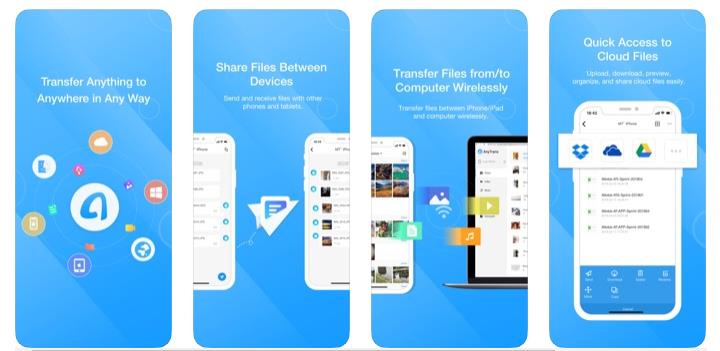
Essayez cet incroyable outil de sauvegarde Air AnyTrans dès aujourd'hui !
7. Supprimer les chansons téléchargées
Le téléchargement de musique, de podcasts et de livres est un moyen pratique d'accéder aux données lorsque vous êtes hors ligne. Mais ces fichiers sont l'une des raisons du message complet de stockage de l'iPhone. Si vous utilisez Apple Music, suivez ces étapes pour trouver vos chansons téléchargées.
- Ouvrez l'application Musique ou iTunes
- Recherchez les chansons ou les albums que vous souhaitez supprimer.
- Maintenez l'élément et sélectionnez Supprimer> dans la fenêtre contextuelle, appuyez sur Supprimer les téléchargements.
De cette façon, vous pourrez libérer de l'espace sur l'iPhone.
Spotify rend cela un peu délicat. Pour supprimer le contenu Spotify téléchargé, ouvrez l'application > appuyez sur Votre bibliothèque > sélectionnez Afficher par album ou liste de lecture.
Balayez vers le bas pour afficher l'option de filtre et ajoutez le filtre de téléchargements. Cela affichera uniquement les données téléchargées. Après cela, ouvrez n'importe quel album ou liste de lecture> appuyez sur Téléchargé pour le désactiver.
Remarque : Vous ne pouvez pas tout supprimer en même temps, vous devrez donc supprimer chaque podcast individuellement.
Et enfin, une astuce sournoise…
Supprimer votre liste de lecture hors ligne
La liste de lecture hors ligne de Safari occupe un espace de stockage inutile. Pour nettoyer le stockage de l'iPhone, accédez à Paramètres> Général> Stockage et utilisation d'iCloud. Sous Stockage, appuyez sur Gérer le stockage > Safari. Balayez vers la gauche sur les mots Liste de lecture hors ligne et appuyez sur Supprimer pour vider le cache.
Cela ne supprimera pas les éléments individuels de votre liste de lecture.
Pour libérer de l'espace en supprimant la liste de lecture hors ligne, ouvrez l'application Safari, accédez à votre liste de lecture et balayez les éléments restants que vous souhaitez supprimer.
En utilisant ces correctifs simples, vous pouvez résoudre le stockage complet de l'iPhone.
Prochaine lecture : Comment économiser la batterie sur iPhone